Top 15 der besten kostenlosen IPTV-Player
Veröffentlicht: 2022-01-29
Von Netflix bis Amazon Prime ist jetzt alles in Ihrer handlichen kleinen Welt verfügbar. Weißt du was? IPTV-Player haben diese Anwendungen und Fernsehgeräte weiter zu einer Standardplattform zusammengeführt. Damit sind alle Ihre geliebten Webserien, Unterhaltung, Fernsehen, dh jede Art von Medienunterhaltung, verfügbar und werden hier unterstützt. Gegen Ende des ersten Monats des Jahres 2022 sprechen wir heute über die besten kostenlosen IPTV-Player für Windows-PCs, um die besten Shows zu genießen und mit den neuesten Trends Schritt zu halten.

Inhalt
- Top 15 der besten kostenlosen IPTV-Player
- Funktionen von IPTV-Playern für Windows
- 1. VLC Mediaplayer
- 2. MyIPTV-Player
- 3. Kodi
- 4. TV-Player
- 5. Einfaches Fernsehen
- 6. ProgTV/ProgDVB
- 7. GSE-SMART-IPTV
- 8. Perfekter Spieler
- 9. Tivimate IPTV-Player
- 10. IP-TV-Player
- 11. OTT-Player
- 12. IPTV-Smarter
- 13. Plex
- 14. Televizo-IPTV-Player
- 15. XCIPTV-Player
Top 15 der besten kostenlosen IPTV-Player
Die Ära des Ansehens verschiedener Drama- und Comedy-Shows auf Fernsehgeräten über Antennen ist längst vorbei. Kein Wunder, dass die Gespräche der 2000er Jahre schon alt sind. Sogar Set-Top-Box-TVs haben sich mit der Verlagerung der Schnittstelle zu tragbaren und kleineren Geräten schnell verändert. Das schnelle Wachstum der Medien passt gleichermaßen zu den technischen Fortschritten, und beide arbeiten Schulter an Schulter, um ihren Verbrauchern das beste Erlebnis zu bieten. Daher haben wir diese Liste der besten IPTV-Player für Windows zusammengestellt.
Funktionen von IPTV-Playern für Windows
Nachfolgend finden Sie einige wichtige Punkte, die Sie über IPTV-Player wissen sollten:
- Internet Protocol TV ist die neue digitale Plattform, die Sie als One-Stop-Unterhaltungsplattform für Multi-Genre-Unterhaltung bevorzugen würden.
- Darüber hinaus basiert die IPTV-Player-Funktionalität auf einem IP-Adressen-basierten Netzwerk, das auf dem paketvermittelten Netzwerk arbeitet, das sowohl Unicast- als auch Live-TV-Streams abdeckt .
- Es gibt eine große Anzahl von Clients, die IP-Fernsehen für Ihre Windows-Plattform unterstützen.
1. VLC Mediaplayer
VLC Media Player hat seit seinen Anfängen immer die Charts angeführt. Es hat sich mit der Zeit nur durch nahtloses Streaming verbessert. Der moderne VLC ist effizient genug, um alle IPTV-Inhalte über VLC-Streams zu hosten, und wird daher als einer der besten IPTV-Player für Windows bezeichnet.
Im Folgenden sind einige einzigartige Funktionen des VLC Media Players aufgeführt:
- Unterstützt fast alle Audio- und Videoformate .
- Kommt mit weit verbreiteten Codecs wie MKV , FLV (Flash) , M3U usw.
- Verfügbar auf fast allen Plattformen wie Android , Windows , iOS , Ubuntu , Mac OS X usw.
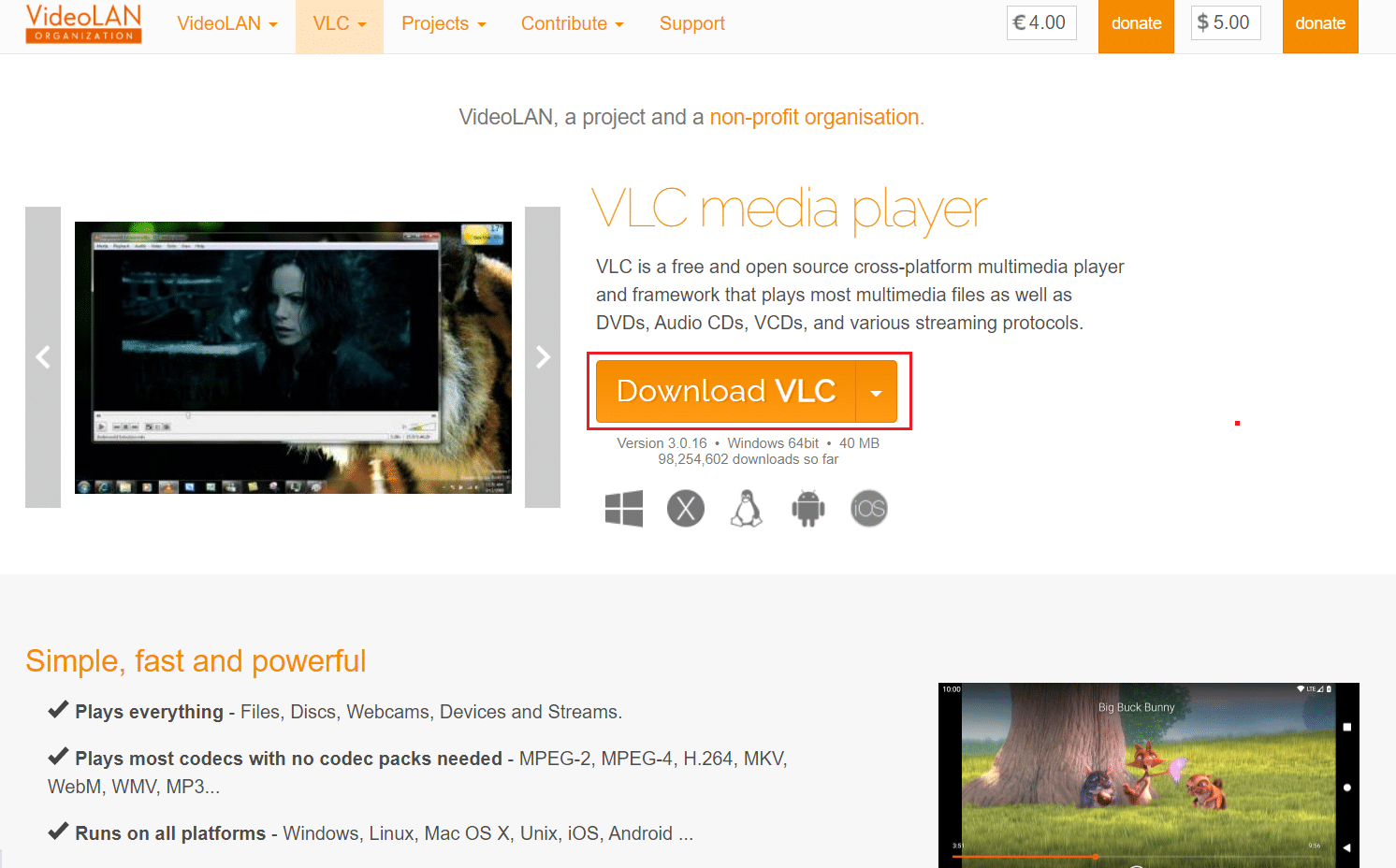
Um IPTV-Inhalte auf dem VLC Media Player zu streamen, befolgen Sie die angegebenen Schritte:
1. Starten Sie den VLC Media Player über das Startmenü oder die Desktop -Verknüpfung.
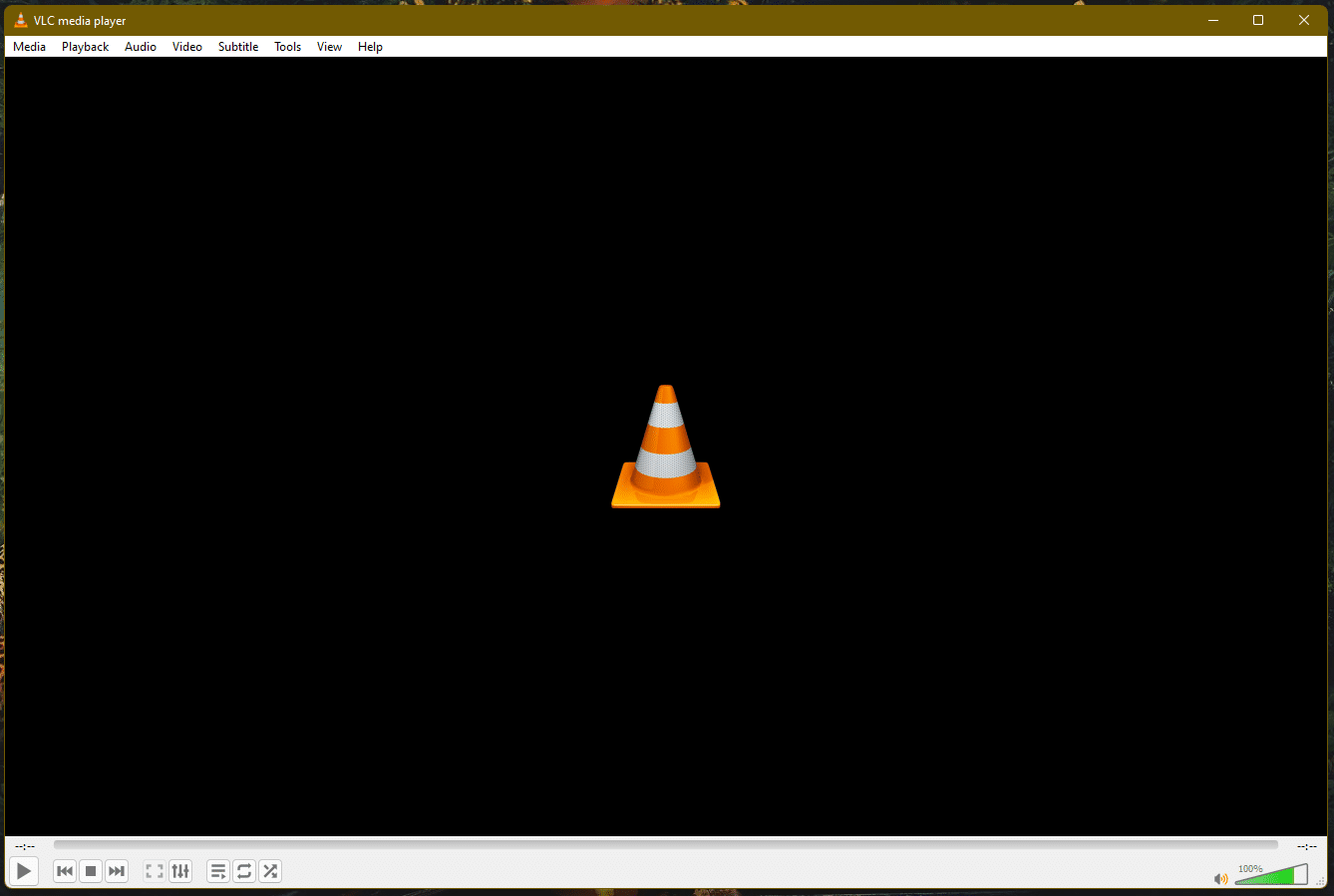
2. Klicken Sie auf die Registerkarte „ Medien “ und wählen Sie die Option „Netzwerkstream öffnen“ wie gezeigt.
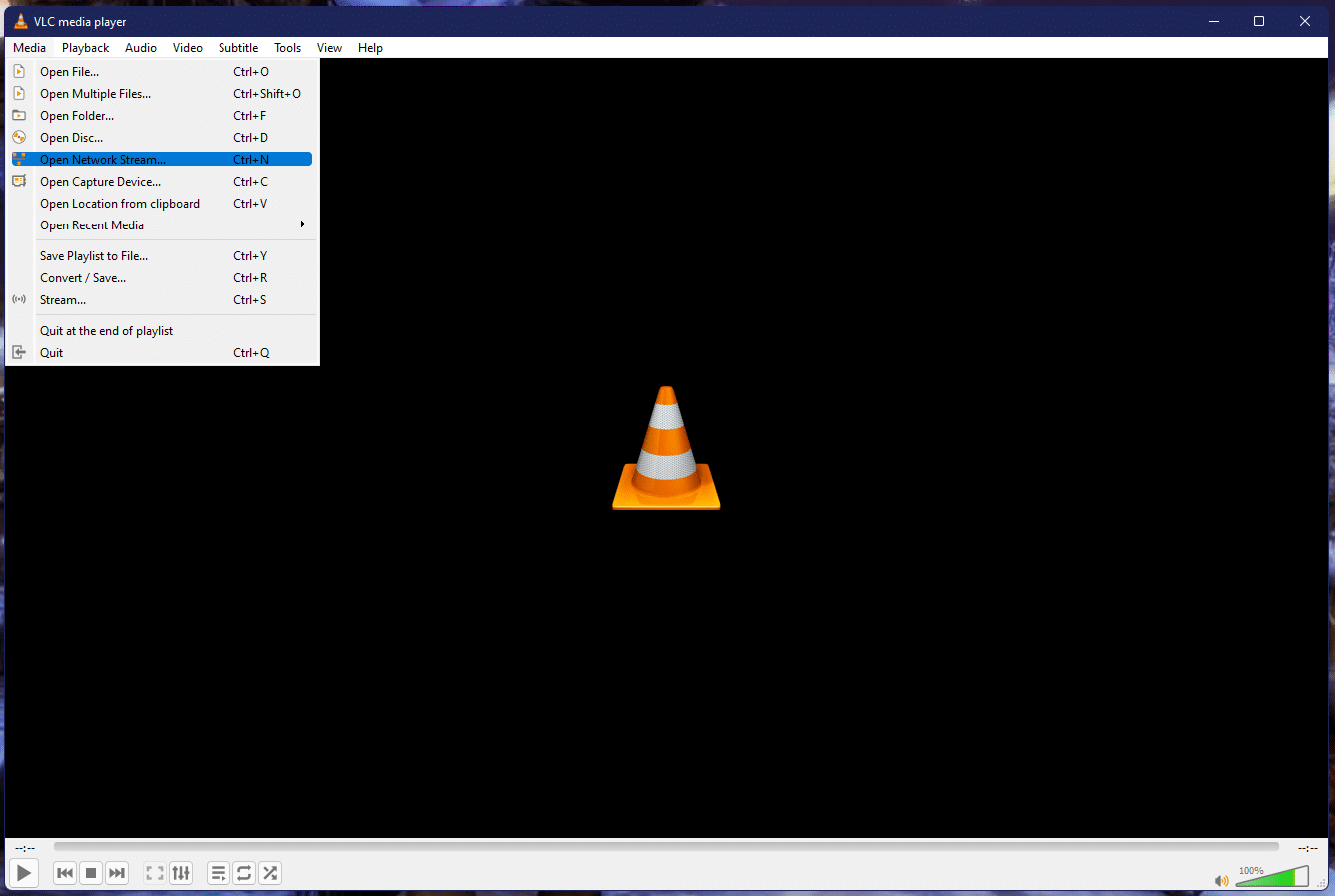
3. Gehen Sie im Fenster „ Medien öffnen “ zur Registerkarte „ Netzwerk “ und geben Sie die URL in das Feld „ Bitte geben Sie eine Netzwerk-URL ein“ ein.
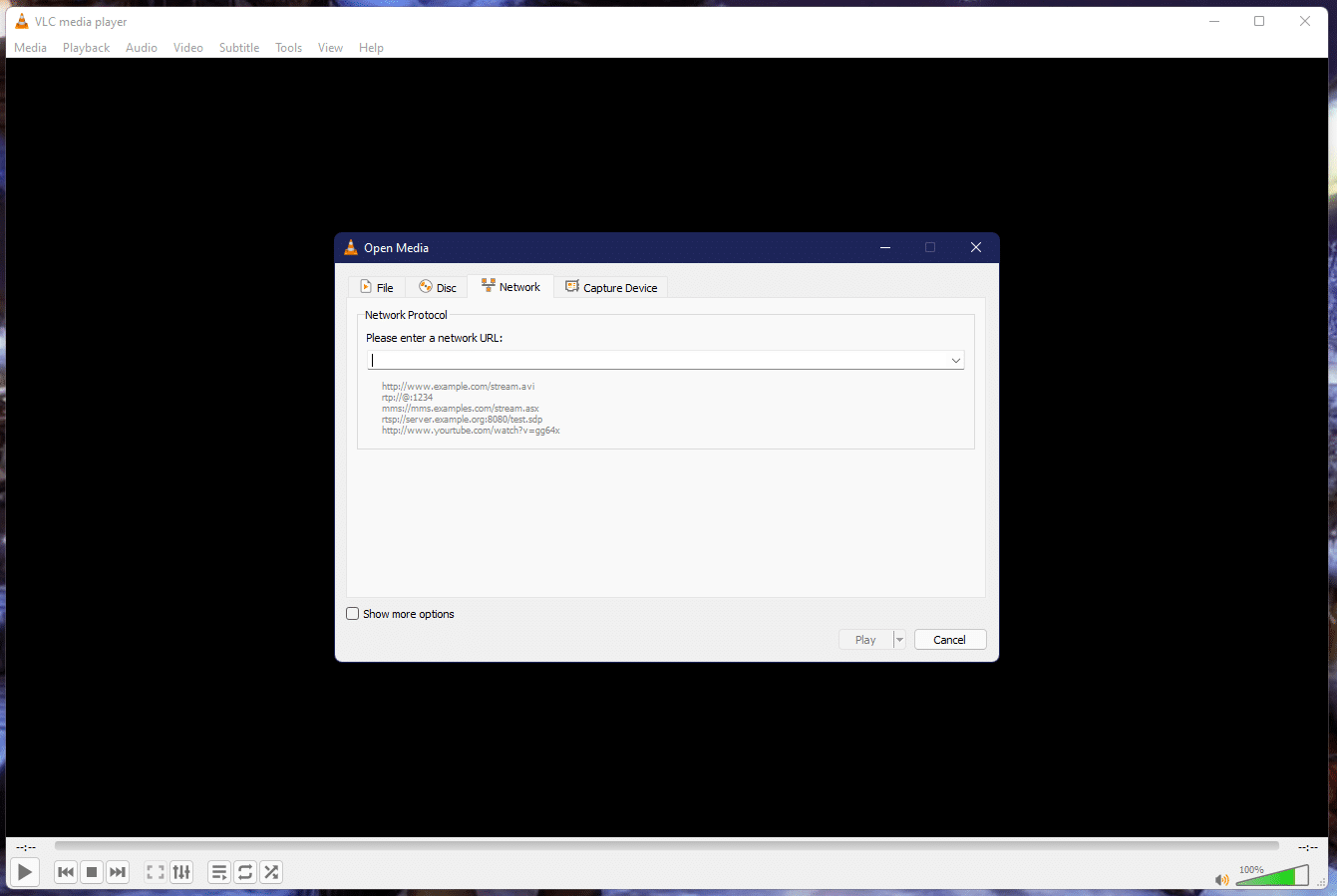
4. Klicken Sie abschließend auf die Schaltfläche Abspielen . Alle Kanalinhalte werden im linken Bereich des Players zusammengestellt und die aktuellen Medien werden abgespielt.
Lesen Sie auch: So schneiden Sie Videos in Windows 10 mit VLC
2. MyIPTV-Player
MyIPTV-Player ist ein weiterer Eintrag in der Liste der besten IPTV-Player für Windows. Es bietet einen soliden Player, der ein Bündel der besten Unterhaltungsshows und TV-Kanäle nach Ihren Wünschen über EPG oder Electronic Program Guide bereitstellt. Es ermöglicht auch Funktionen wie Video on Demand (VOD), Live-Radio und digitales Fernsehen, die durch Abonnieren der IPTV-Dienste genutzt werden können. Weitere Funktionen dieses Players sind unten aufgeführt:
- Bereitstellung der PIN-Sicherheit für die Anwendung.
- Gefilterte Shows nach mehreren Genres.
- Multi-Channel- Unterstützung ist verfügbar.
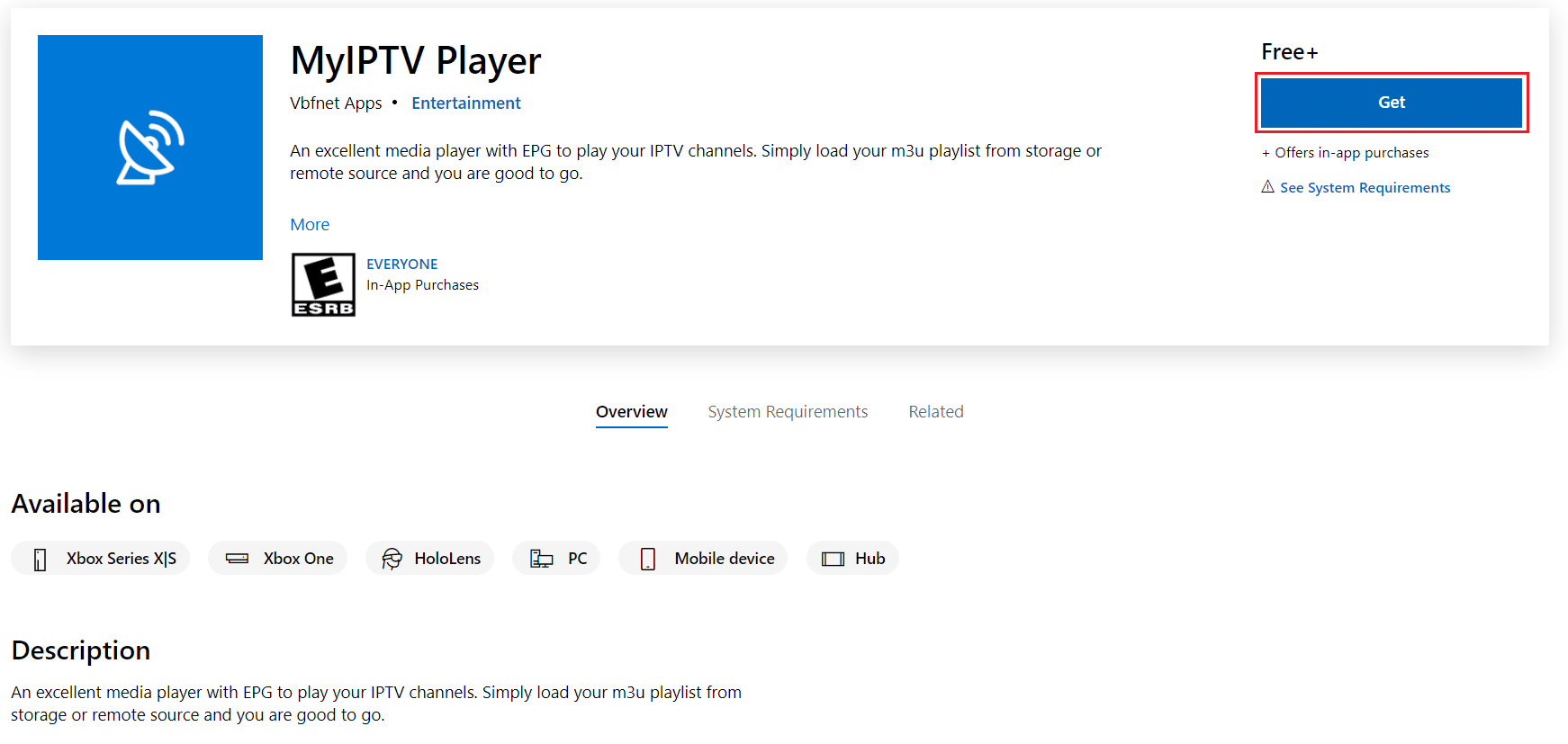
Befolgen Sie die angegebenen Schritte, um den MyIPTV-Player zu streamen:
1. Lesen Sie hier unsere Anleitung zum Herunterladen und Installieren von MyIPTV Player.
2. Öffnen Sie die MyIPTV-Player- Anwendung auf Ihrem Windows-PC.
3. Klicken Sie wie gezeigt auf das Menü Einstellungen .
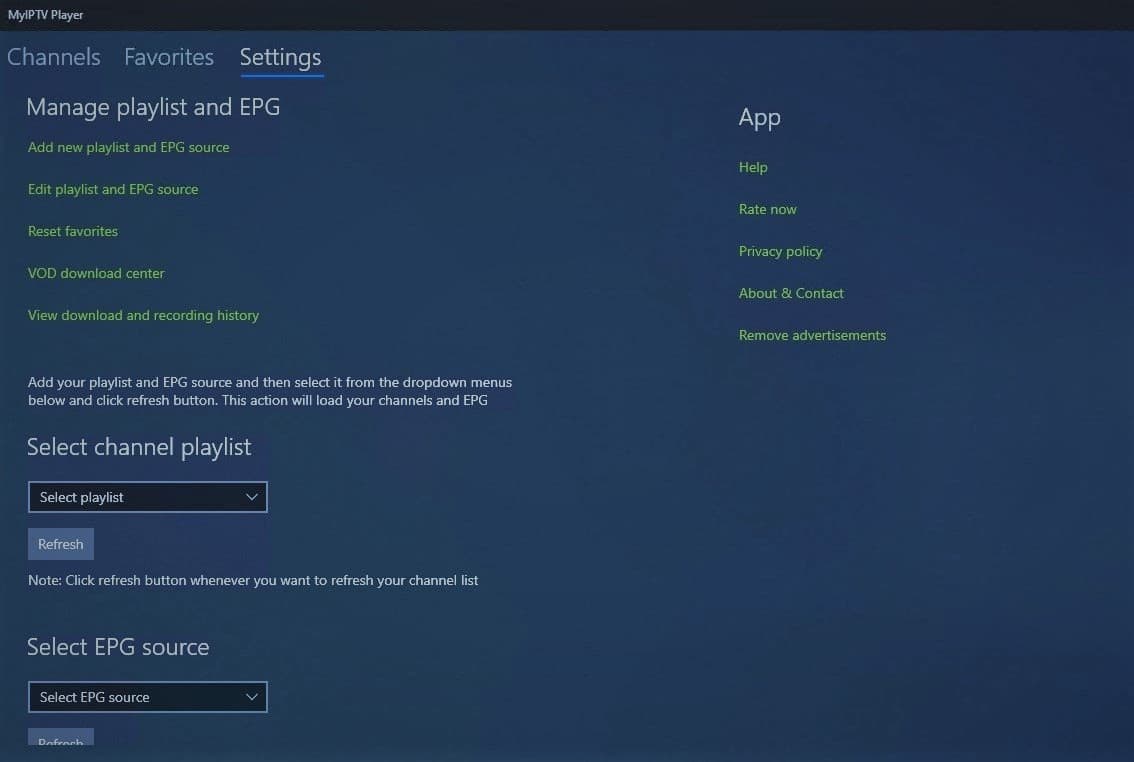
4A. Wählen Sie Ihren bevorzugten IPTV-Kanal und laden Sie Ihre m3u-Wiedergabeliste .
4B. Oder wählen Sie die Option Neue Wiedergabeliste und EPG-Quelle hinzufügen, um andere Remote-Kanäle hinzuzufügen.
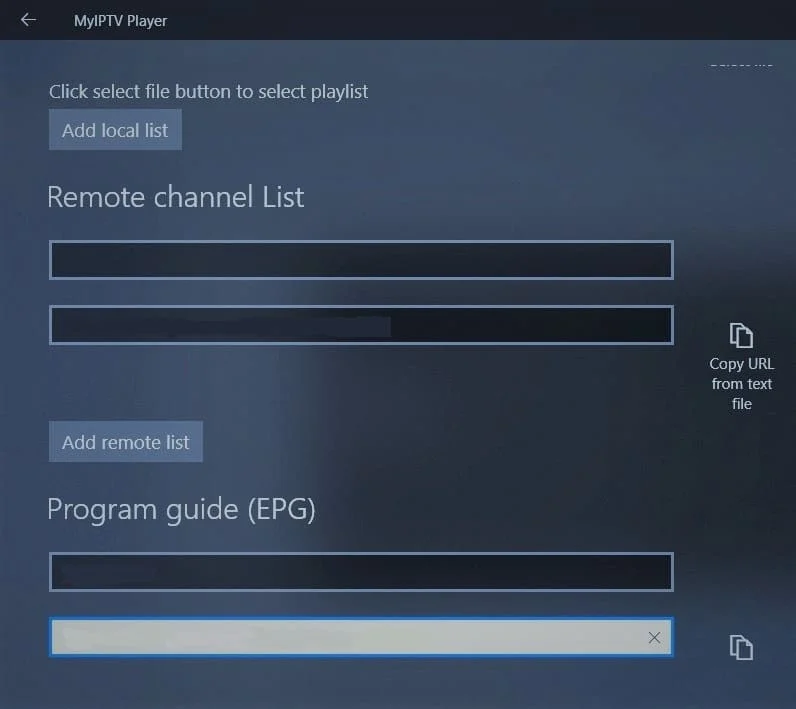
5. Klicken Sie auf OK , um mit dem Streamen zu beginnen.
3. Kodi
Ein weiterer wettbewerbsfähiger Spieler, der in die Liste der besten IPTV-Player für Windows aufgenommen wird, ist Kodi. Dieser Player dient nicht nur für Windows , sondern ist auch für Android verfügbar. Sie können alle weltweit verfügbaren Fernseh- und Webinhalte streamen. Dies kann auch als normaler Mediaplayer wie VLC zum Abspielen von Video- und Audiodateien verwendet werden. Für Live-TV und VOD unterstützt Kodi verschiedene Plugins von Drittanbietern, die beim Abspielen der Inhalte auf dem Player helfen können. Einige bemerkenswerte Funktionen des Kodi Media Players sind unten aufgeführt:
- Alle Anpassungen sind im Player möglich , wir können die Komponenten der Player problemlos ändern.
- Im Vergleich sehr einfach zu bedienen aufgrund einer benutzerfreundlichen Oberfläche.
- Cross-Kompatibilität ist auf Fingern möglich.
- Der Wechsel zu einem beliebigen Programm ist einfach, indem Sie einfach die gewünschte URL in den Player einfügen.
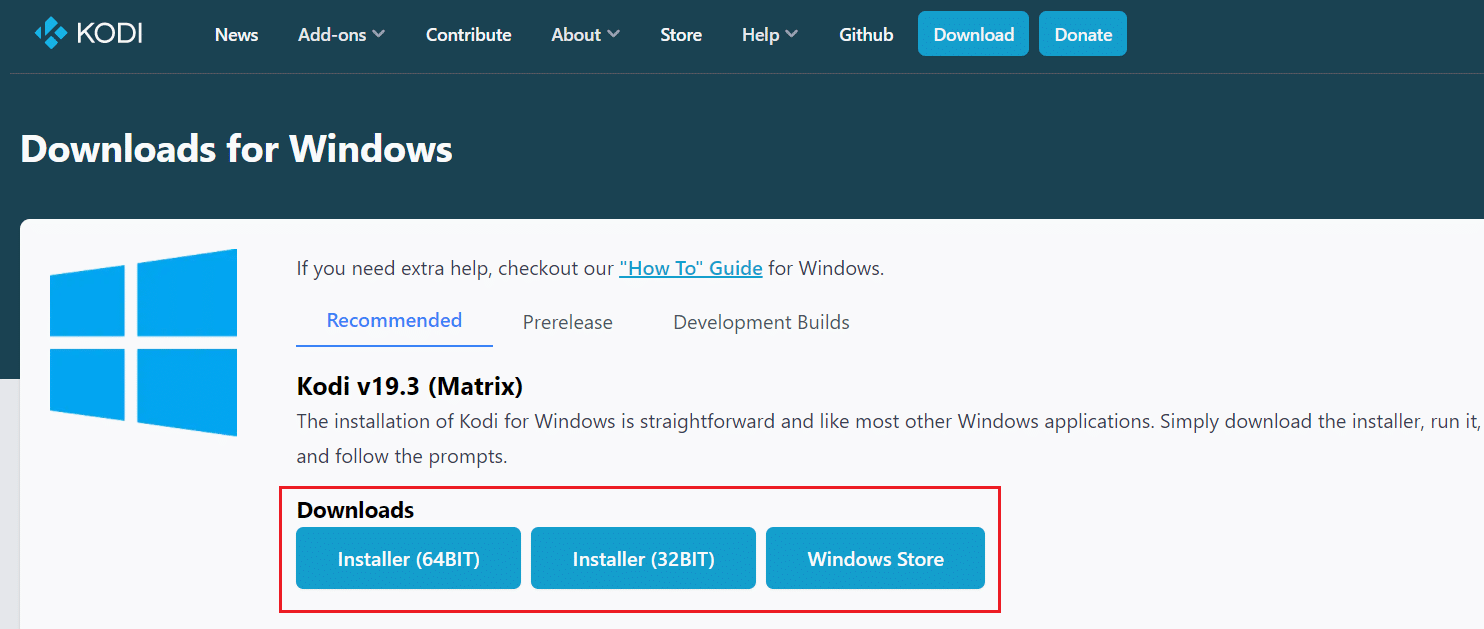
Befolgen Sie die angegebenen Schritte, um IPTV-Kanäle über Kodi zu streamen:
1. Installieren Sie das Add-on PVR IPTV Simple Client . Folgen Sie unserer Anleitung, um Kodi Add-Ons als Referenz zu installieren.
2. Fügen Sie dann eine M3U-Wiedergabeliste hinzu , um die Kanäle zu importieren.
3. Sobald der Import abgeschlossen ist, klicken Sie auf den Kanal und drücken Sie die Wiedergabe- oder OK -Taste, um mit der Wiedergabe zu beginnen.
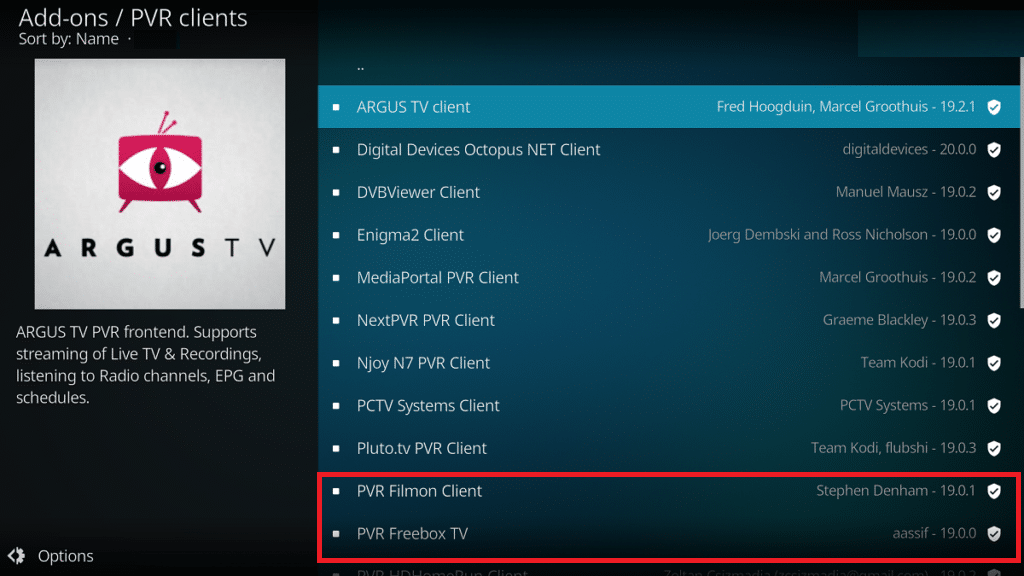
Lesen Sie auch: So aktualisieren Sie die Kodi-Bibliothek
4. TV-Player
TV Player ist ein weiterer geeigneter Player zum Ansehen aller IPTV-Inhalte, indem einfach eine M3U-Wiedergabeliste hinzugefügt wird. Live-TV, Webinhalte und Filme sind auf Free-TV-Playern leicht zugänglich, was es zu einem der besten kostenlosen IPTV-Player für Windows macht. Es bietet 40 kostenlose Kanäle zusammen mit:
- Bietet eine Liste der Kanäle im Player. Es gibt etwa 40 kostenlose Kanäle zum Binge-Watching.
- Andere Kanäle können gemäß Abonnementplänen angesehen werden.
- Andere Streams können durch einfaches Einfügen der Links angesehen werden.
- Kommt mit einer Screenshot-Funktion , um die besten Momente aus Ihrer Lieblingsserie festzuhalten.
- Kann als Host zum Hören von Live-Radio verwendet werden.
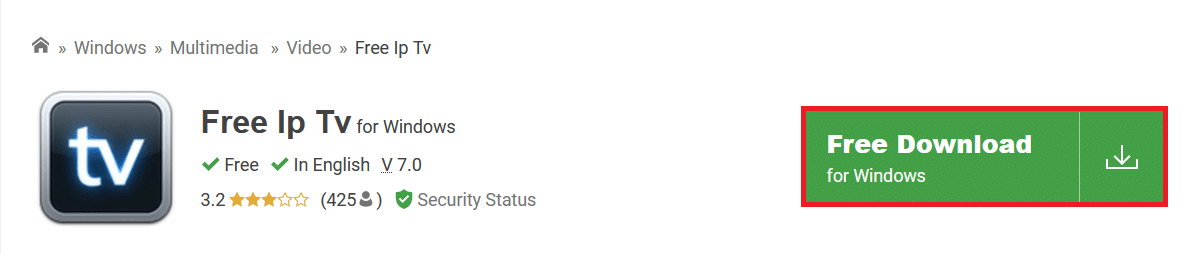
Hier sind die Schritte zur Verwendung von Free TV Player:
1. Öffnen Sie den Free-TV -Player über das Startmenü oder die Suchleiste .
2. Geben Sie im Suchfeld die URL der M3U-Wiedergabeliste ein, die vom IPTV-Dienstanbieter bereitgestellt wird.
3. Wählen Sie Ihren gewünschten Kanal aus und klicken Sie auf die Schaltfläche Wiedergabe .
5. Einfaches Fernsehen
Simple TV ist ein weiterer Player mit IPTV-Unterstützung, der eine effiziente Schnittstelle für Online-Unterhaltung bietet. Aufgrund seiner benutzerfreundlichen Oberfläche ist es bei weitem einer der beliebtesten IPTV-Player. Weitere Simple TV-Funktionen sind unten aufgeführt:
- Download -Funktion für Playlists anderer Spieler.
- Unterstützt LUA und andere Skripte.
- Bietet Screenshot -Funktion mit Anpassungsunterstützung.
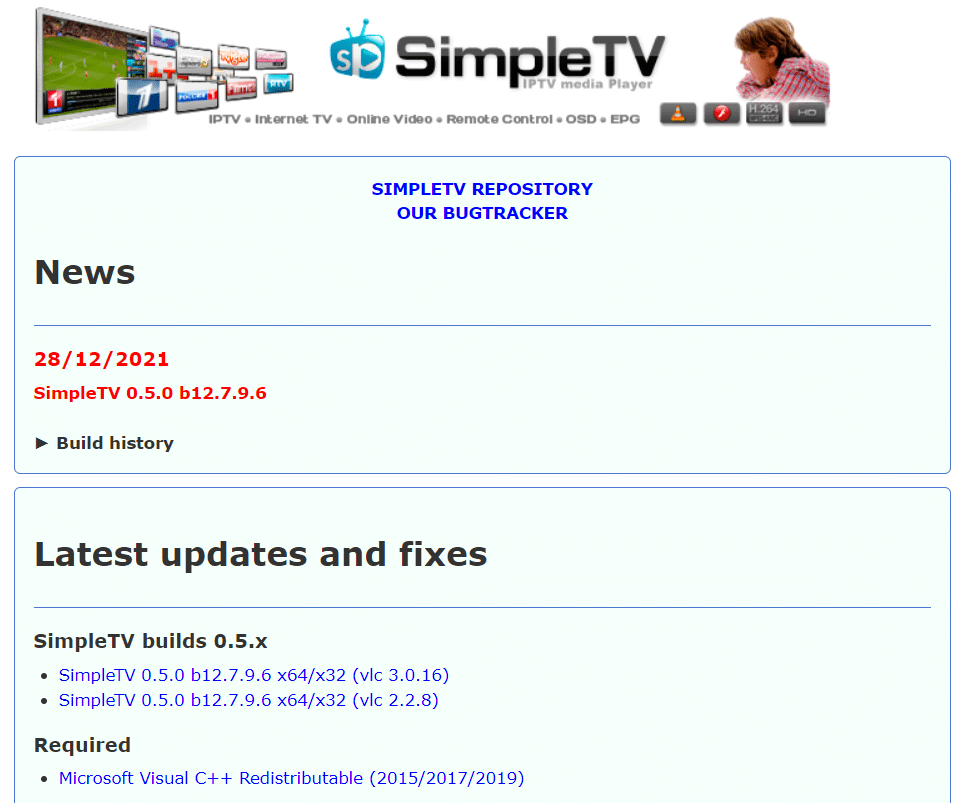
Befolgen Sie diese Schritte, um Simple TV als kostenlosen IPTV-Player zu verwenden:
1. Öffnen Sie die Simple TV- Anwendung.
2. Klicken Sie mit der rechten Maustaste auf die Option „ Playlist “ in der oberen Navigationsleiste und wählen Sie die Option „ Playlist laden “.
3. Klicken Sie nun auf die Option Aus m3u-Datei laden .
4. Die M3U-Liste wird jetzt angezeigt. Wählen Sie Ihren bevorzugten Kanal aus den IPTV-Kanälen und klicken Sie darauf, um mit der Wiedergabe zu beginnen.
5A. Klicken Sie in der oberen Leiste auf das Steuerungsmenü und verwenden Sie während des Streamings die Tools .
5B. Sie können auch zu den Einstellungen gehen und die Skin des Players ändern.
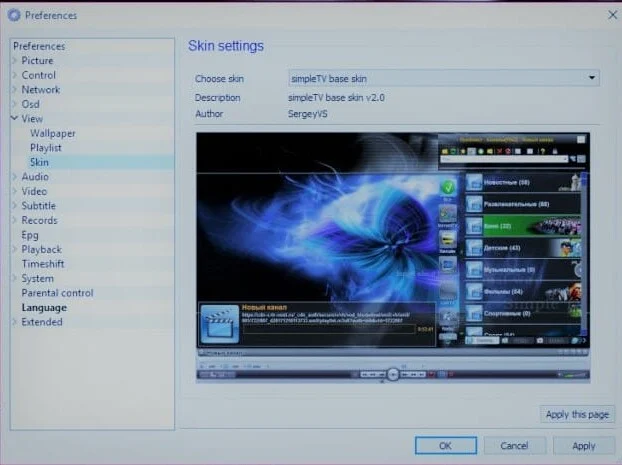
Lesen Sie auch: So konvertieren Sie MP4 in MP3 mit VLC, Windows Media Player, iTunes
6. ProgTV/ProgDVB
Ein weiterer bekannter IPTV-Player, der seinen Platz auf unserer Liste einnimmt, ist ProgTV. Dieser Player arbeitet mit zwei unabhängigen Schnittstellen für Live-Radio- und TV-Kanäle. ProgDVB ist sehr nützlich, da es eine eingebaute Funktion zur Steuerung Ihres Heimkinos hat. Sie können mühelos mit einer einzigen Maus arbeiten. Dies sind einige Gründe, warum es als einer der besten IPTV-Player für Windows gilt:
- Unterstützt Inhalte in High Definition .
- Kann auf Mosaikkanäle zugreifen und verfügt über 10 Band-Equalizer für Audio.
- Kann Radio- und Fernsehsender mit Teletext übertragen.
- Unterstützung für TV- und Radioaufzeichnungsfunktionen .

Hier sind die Schritte zur Verwendung dieses IPTV-Players:
1. Starten Sie die ProgTV/ProgDVB- App.
2. Öffnen Sie das Hauptmenü und wählen Sie die Option TV-Quellen .
3. Wählen Sie die Option IPTV-Client und geben oder fügen Sie die M3U-URL in das Playlist-Feld ein.
4. Eine Kanal-Wiedergabeliste wird angezeigt. Wählen Sie den gewünschten Kanal zur Wiedergabe aus.
5A. Sie können die Stream-Anzeigethemen mithilfe von Optionen auf der Registerkarte „ Ansicht “ ändern.
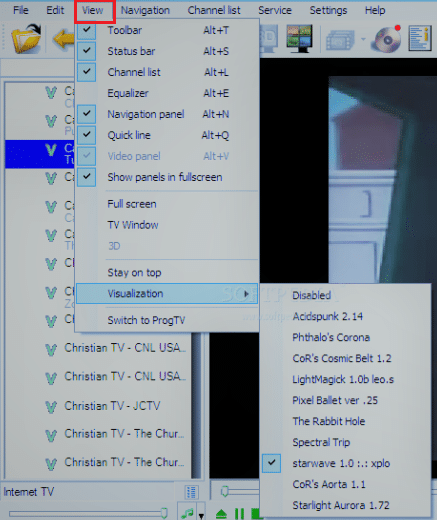
5B. Hier sind die Kanäle nach ihren jeweiligen Ländern kategorisiert .
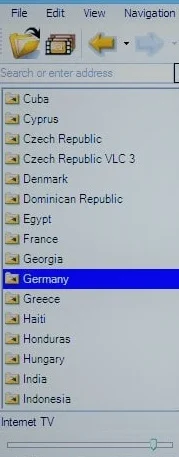
7. GSE-SMART-IPTV
GSE SMART IPTV bietet eine Vielzahl von Funktionen für IPTV-Inhalte. Der Player bietet einen Live-TV-Host und bietet umfassende Unterstützung für verschiedene Plugins , die heruntergeladen und im Player installiert werden können. Es wurde für Android entwickelt, funktioniert aber auch unter Windows und Mac. Einige interessante Funktionen von GSE SMART IPTV sind:
- Es kommt in 31 Sprachen .
- Es kann als eigenständiger Player für die Formate mp3 , mp4 , 3gp usw. verwendet werden .
- Einfache Verbindung mit Chromecast .
- Bietet eine Kindersicherungsfunktion .
- Für die Player-Oberfläche stehen verschiedene Themen zur Verfügung.
- Bietet auch Untertitel .
Hinweis: Dieser Player ist derzeit nicht im Play Store erhältlich. Sie können es jedoch von apkpure herunterladen. Laden Sie die App wie gezeigt aus dem Apple Store herunter.
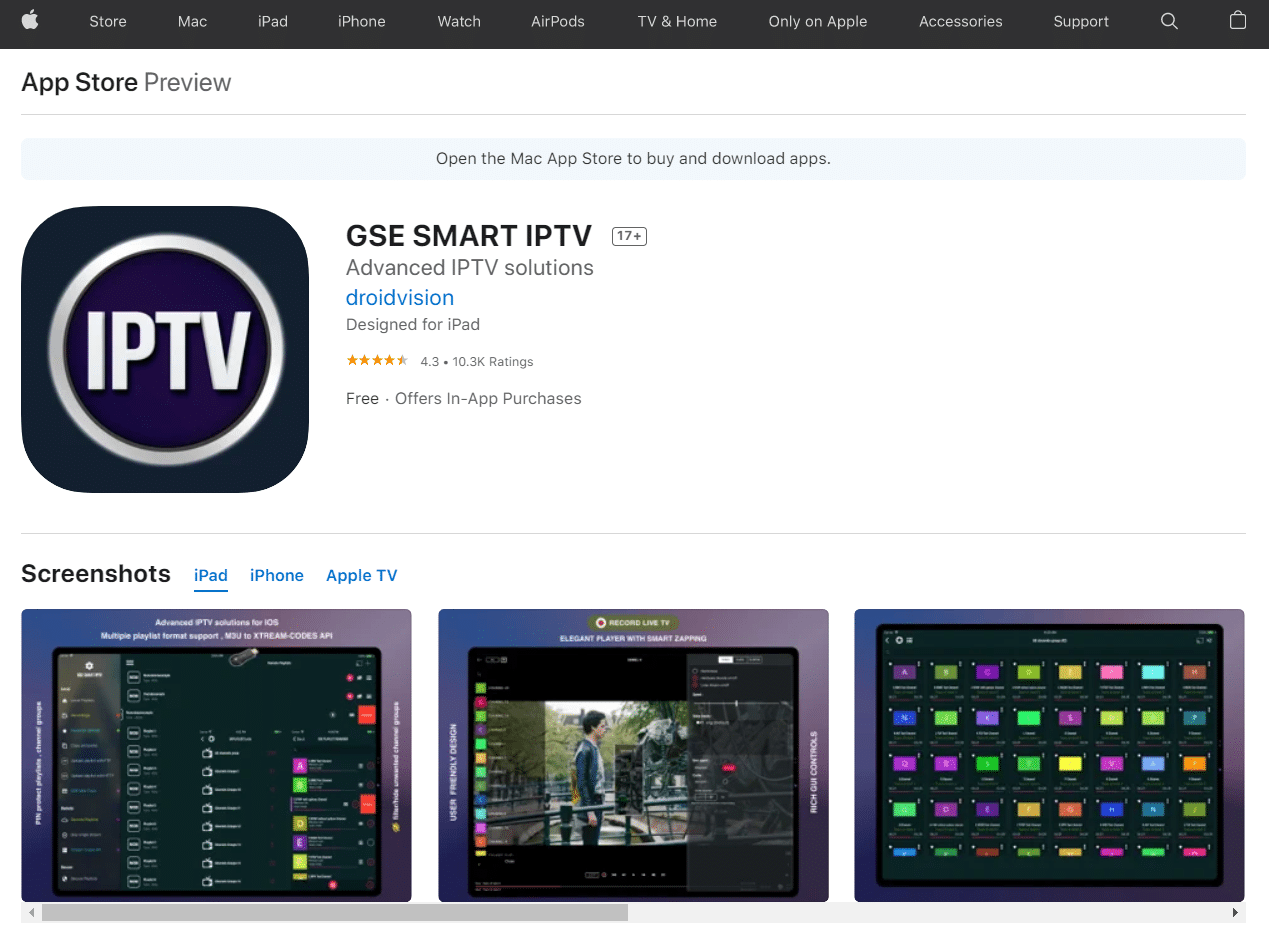
Hinweis: Stellen Sie sicher, dass Sie den Bluestacks-Emulator auf Ihrem PC installieren, um den Player auf Ihrem Gerät zu hosten.
1. Öffnen Sie den Bluestacks -Emulator auf Ihrem System.
2. Richten Sie den Bluestacks-Emulator ein, öffnen Sie den Playstore und suchen Sie nach GSE SMART IPTV .
3. Installieren Sie die Anwendung und öffnen Sie sie.

4. Geben Sie die URL ein und laden Sie Ihre M3U-Wiedergabeliste auf den Player hoch.
5. Klicken Sie auf OK , wählen Sie Ihren gewünschten Kanal aus und klicken Sie darauf, um mit der Wiedergabe zu beginnen.
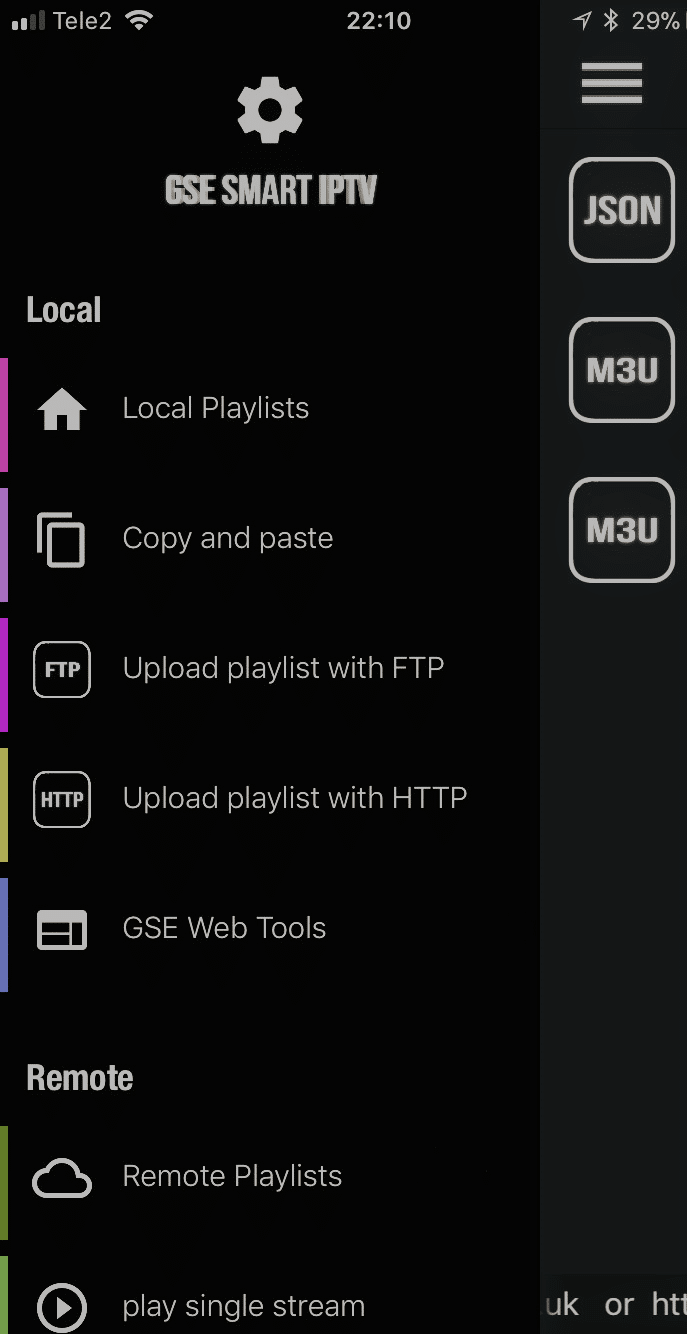
Lesen Sie auch: So beheben Sie, dass Spotify Web Player nicht abgespielt wird
8. Perfekter Spieler
Perfect Player ist der am meisten bevorzugte IPTV-Player, da es sich um einen kostenlosen IPTV-Player handelt, der Webinhalte ohne Abonnement bereitstellt. Dieser Player ist am besten für Windows-PCs geeignet. Die Schnittstelle ist ein halbtransparentes OSD und die Anzeige kann auf Vollbild umgestellt werden. Perfect Player gehört daher zu Recht zu den kostenlosen IPTV-Playern für Windows 10. Außerdem hat er folgende Vorteile:
- Benutzerfreundlich mit vielen Einstellungsmöglichkeiten.
- Vollbildmodus unterstützt .
- Andere Formate wie XSPF und EPG werden zusammen mit M3U- Formaten für Wiedergabelisten unterstützt.
- Mehrsprachige Unterstützung .
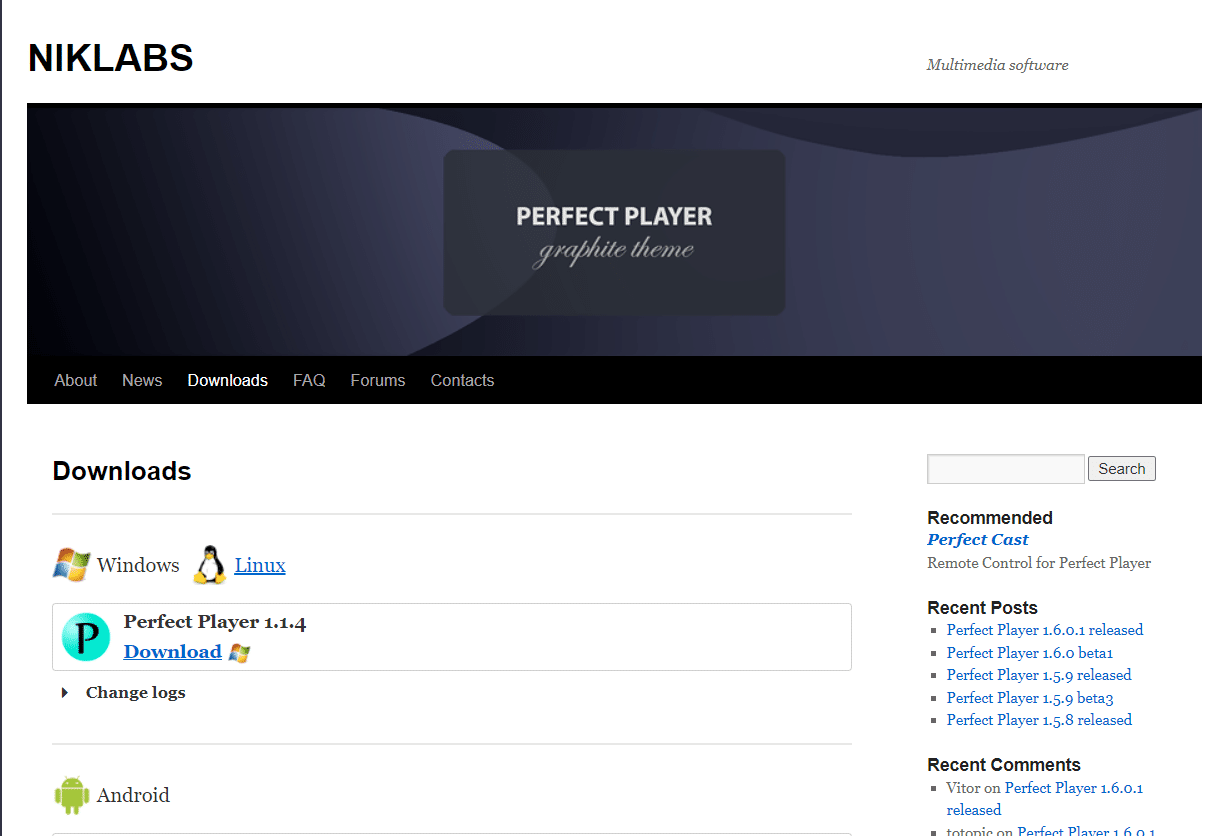
Befolgen Sie die angegebenen Schritte, um Perfect Player zu verwenden:
1. Starten Sie die Perfect Player -App.
2. Klicken Sie auf die Schaltfläche Playlist hinzufügen, fügen Sie die M3U-URL ein und klicken Sie auf OK.
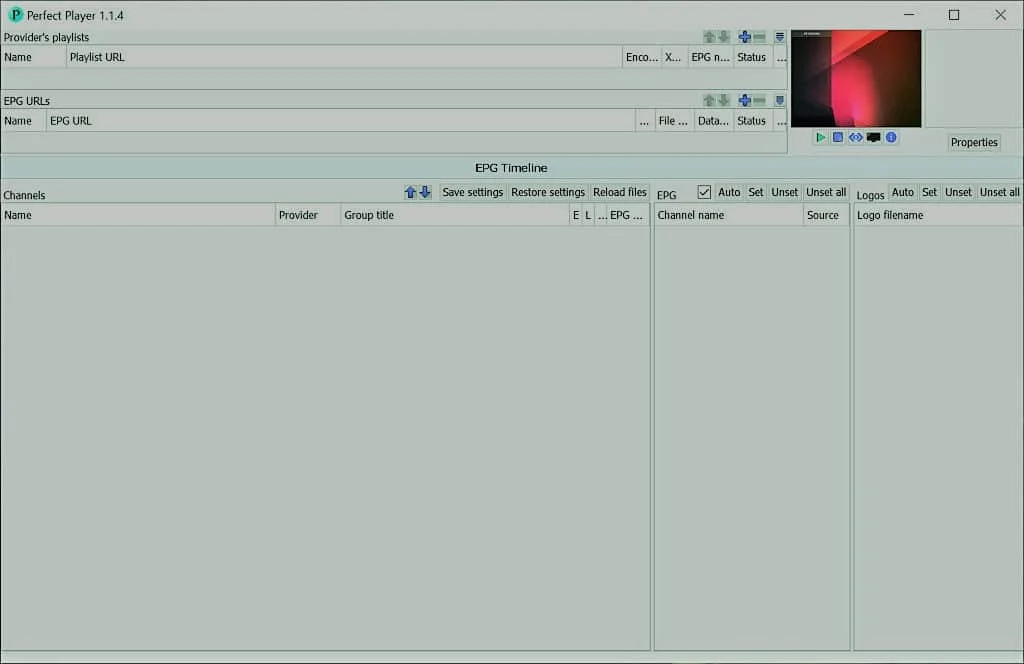
3. Die Wiedergabeliste wird geladen. Wählen Sie Ihren gewünschten Kanal und klicken Sie auf die Wiedergabe- Schaltfläche, um mit dem Anschauen zu beginnen.
Lesen Sie auch: So beheben Sie den Fehlercode 775 auf DirecTV
9. Tivimate IPTV-Player
Dieser IPTV-Player ist im Wesentlichen für Android gedacht, kann aber mit Hilfe von Android-Emulatoren schnell unter Windows verwendet werden. Tivimate bietet einen sehr praktischen, versierten und systematisierten Player für Fernsehsender und andere Webinhalte. Im Folgenden sind einige bemerkenswerte Merkmale dieses Players aufgeführt:
- Bietet eine systematische und übersichtliche Benutzeroberfläche.
- Lieblingskanäle können auf dem Startbildschirm angeheftet werden.
- Es können mehr als 1 Wiedergabeliste hinzugefügt werden.
- Unterstützt die Planung von Fernsehprogrammen .

Befolgen Sie diese Schritte, um diesen Player zu verwenden:
Hinweis: Stellen Sie sicher, dass Sie den Bluestacks-Emulator auf Ihrem PC installieren, um den Player auf Ihrem Gerät zu hosten.
1. Starten Sie einen Android-Emulator , öffnen Sie den Google Play Store und suchen Sie nach Tivimate IPTV Player.
2. Installieren Sie die Anwendung und öffnen Sie sie.
3. Fügen Sie die URL im Feld „URL eingeben“ hinzu und laden Sie Ihre M3U-Wiedergabeliste auf den Player hoch.
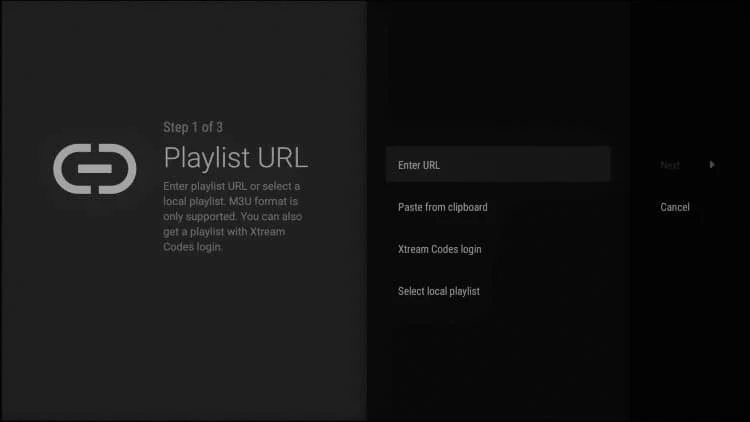
4. Suchen Sie Ihren bevorzugten Kanalnamen über die Registerkarte „Suchen“ und klicken Sie darauf, um mit der Wiedergabe zu beginnen.
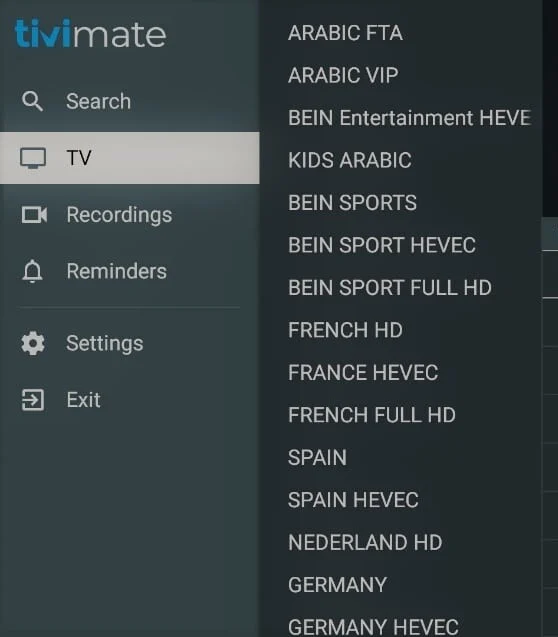
Lesen Sie auch: Ist The Meg auf Netflix?
10. IP-TV-Player
Wie der Name schon sagt, ist IP-TV Player ein vielseitiger Player, der Videos mit hoher Auflösung liefert, indem er weniger Daten verbraucht. Es ist der beste IPTV-Player für Windows, da es viele Mediendateiformate unterstützt. Außerdem,
- Die App-Remote -Funktion ist verfügbar, um Windows-Anwendungen von einem Smartphone aus zu steuern.
- Die Snapshot -Funktion kann beim Anzeigen von Inhalten verwendet werden.
- Die benutzerfreundliche Oberfläche erleichtert die Einrichtung und Verwendung.
So laden Sie den IP-TV-Player herunter und verwenden ihn auf Ihrem Windows 10-PC:
1. Laden Sie den IP-TV-Player von Malavida herunter.
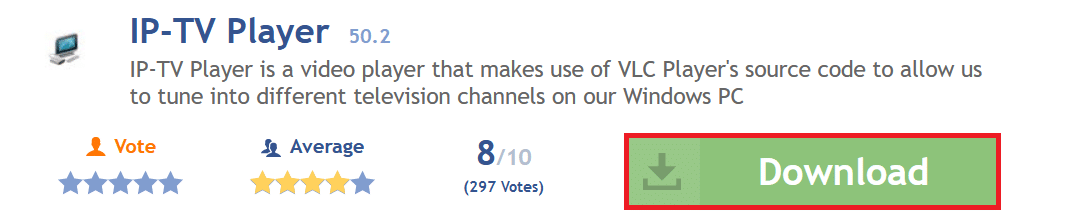
2. Öffnen Sie den IP-TV-Player .
3. Stellen Sie den Player so ein, dass die Senderliste im M3U-Format angezeigt wird.
4. Klicken Sie mit der rechten Maustaste auf die Player-Oberfläche und klicken Sie auf Kanalliste.
5. Zuletzt wählen Sie Ihren gewünschten Kanal aus, um ihn anzuzeigen.
11. OTT-Spieler
Der OTT-Player kommt als nächstes in der Liste der wirklich kostenlosen IPTV-Player. Sie können hier alle TV- und Web-Sendungen ansehen, ohne einen einzigen Cent bezahlen zu müssen. Es ist für verschiedene Plattformen verfügbar, dh auf Telefonen, Tablets und Set-Top-Boxen. Im Folgenden sind einige einzigartige Funktionen dieser App aufgeführt:
- Die Zuschauerschaft ist für Benutzer ohne Werbung kostenlos .
- Unterstützt auch Wiedergabelisten im M3U8-Format .
- Kanäle können über ihre Symbole verwaltet werden.
- Andere Protokolle wie RTSP , RTMP , TS BY UDP und HLS werden ebenfalls unterstützt.
Laden Sie es wie gezeigt über die offizielle Website herunter.
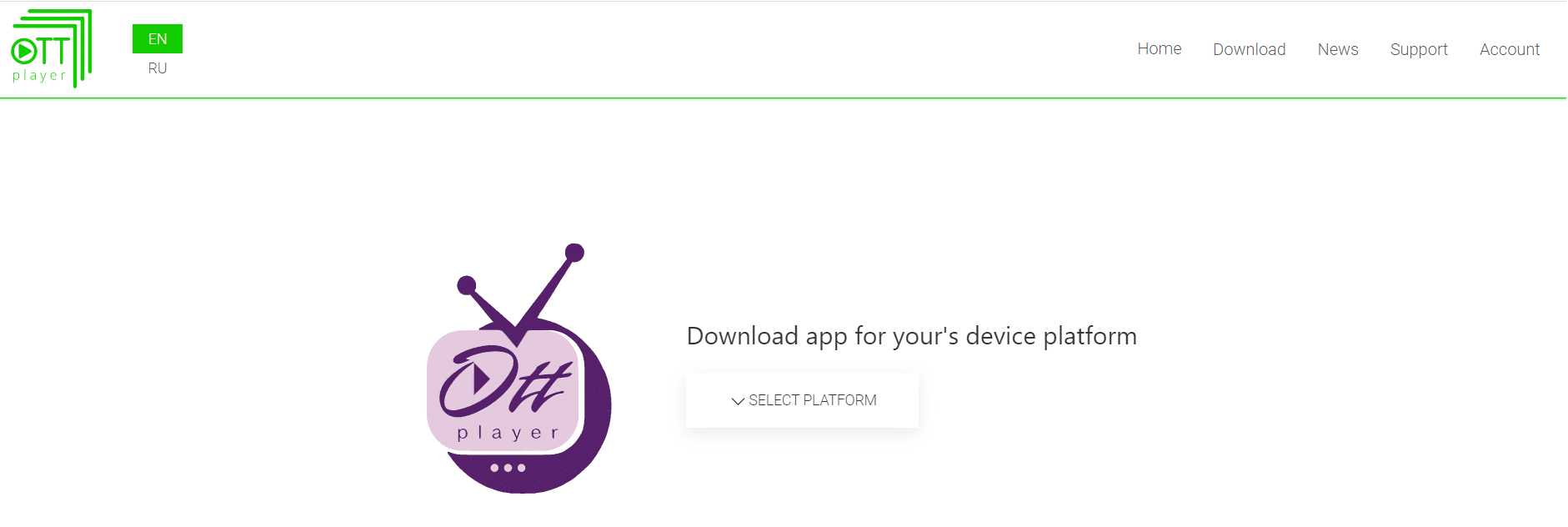
So verwenden Sie diesen OTT-Player und verwenden ihn als IPTV-Player:
1. Laden Sie OttPlayer aus dem Microsoft Store herunter, indem Sie auf die Schaltfläche „Abrufen“ klicken, die hervorgehoben dargestellt wird.
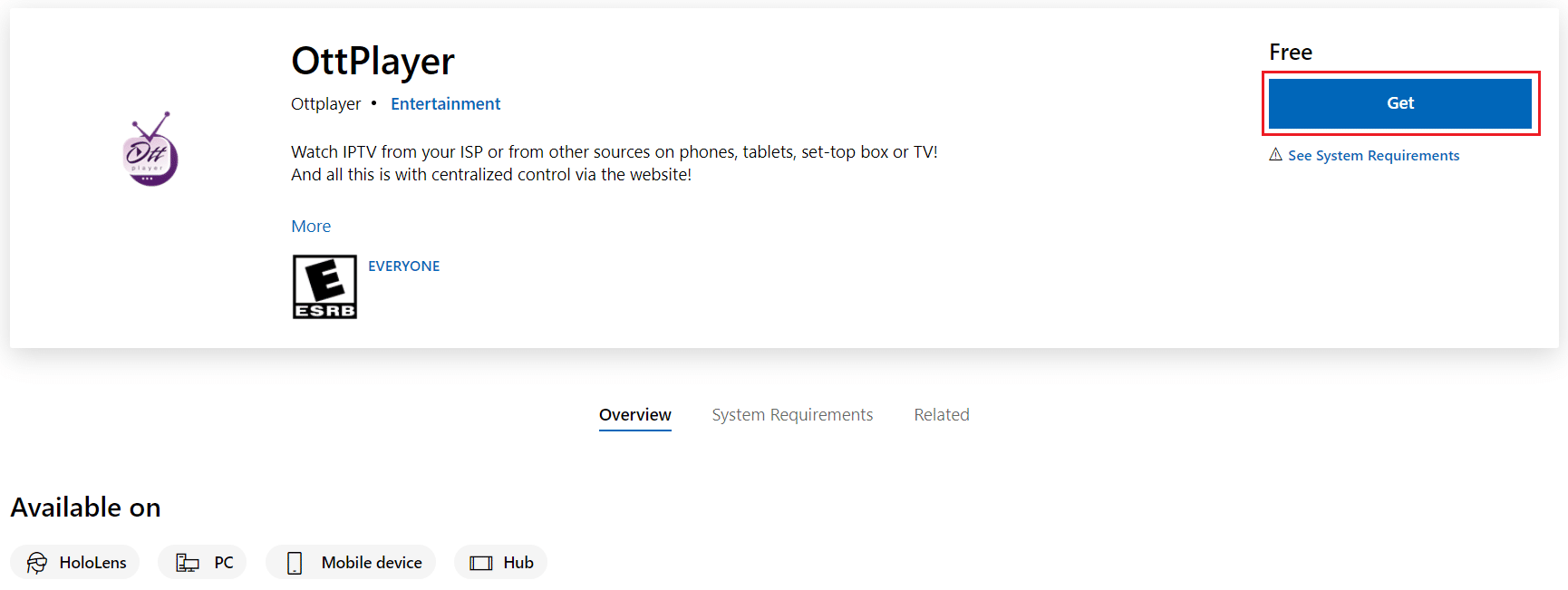
2. Melden Sie sich bei Ihrem Konto an.
Hinweis: Wenn Sie noch kein Konto haben, erstellen Sie eines.
3. Erstellen Sie dann eine neue Wiedergabeliste , klicken Sie auf Weiter und starten Sie das Streaming.
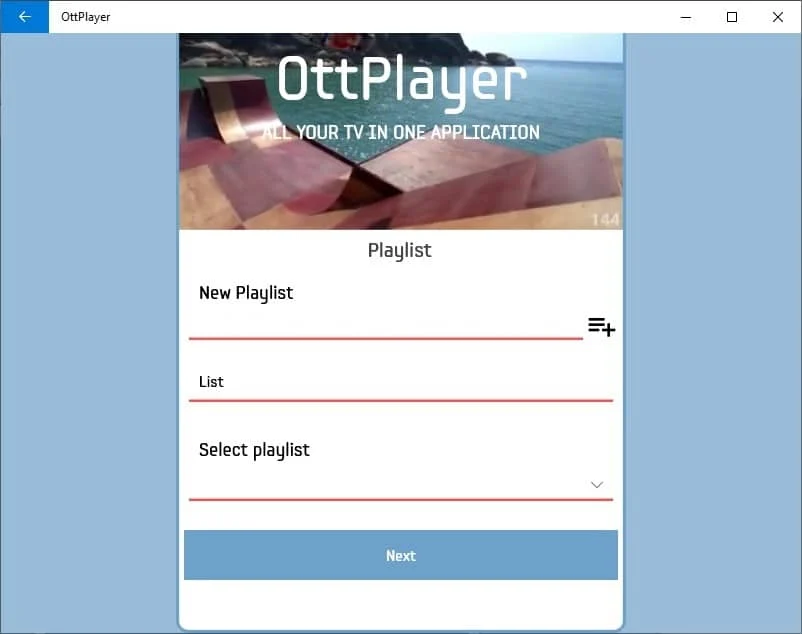
Lesen Sie auch: Ist Divergent auf Netflix?
12. IPTV-Smarter
IPTV Smarters ist ein weiterer kostenloser IPTV-Player. Es ist die beste Kompatibilitätsanwendung, die auf allen Geräten weit verbreitet ist. Es kann Live -TV, VOD-Serien und Webinhalte hosten. Das gesamte Streaming kann auf dem IPTV Smarters Player erfolgen, der auf Xtream Codes basiert .
- Hochwertiges Video -Streaming ist mit einer einfachen und benutzerfreundlichen Oberfläche verfügbar.
- Der Player hat verschiedene Formate wie M3U , Xtream-Codes , URL , EPG usw.
- Es beherbergt eine eigene Geschwindigkeitstestfunktion .
- Multiscreen-Hosting verschiedener Kanäle kann mit diesem Player durchgeführt werden.
- Untertitel in mehreren Sprachen sind ebenfalls verfügbar.
- Zusätzlich mit Kindersicherung
- Mit der Kindersicherung müssen Sie sich keine Sorgen mehr um Ihre Kinder und deren Fernsehaktivitäten machen.
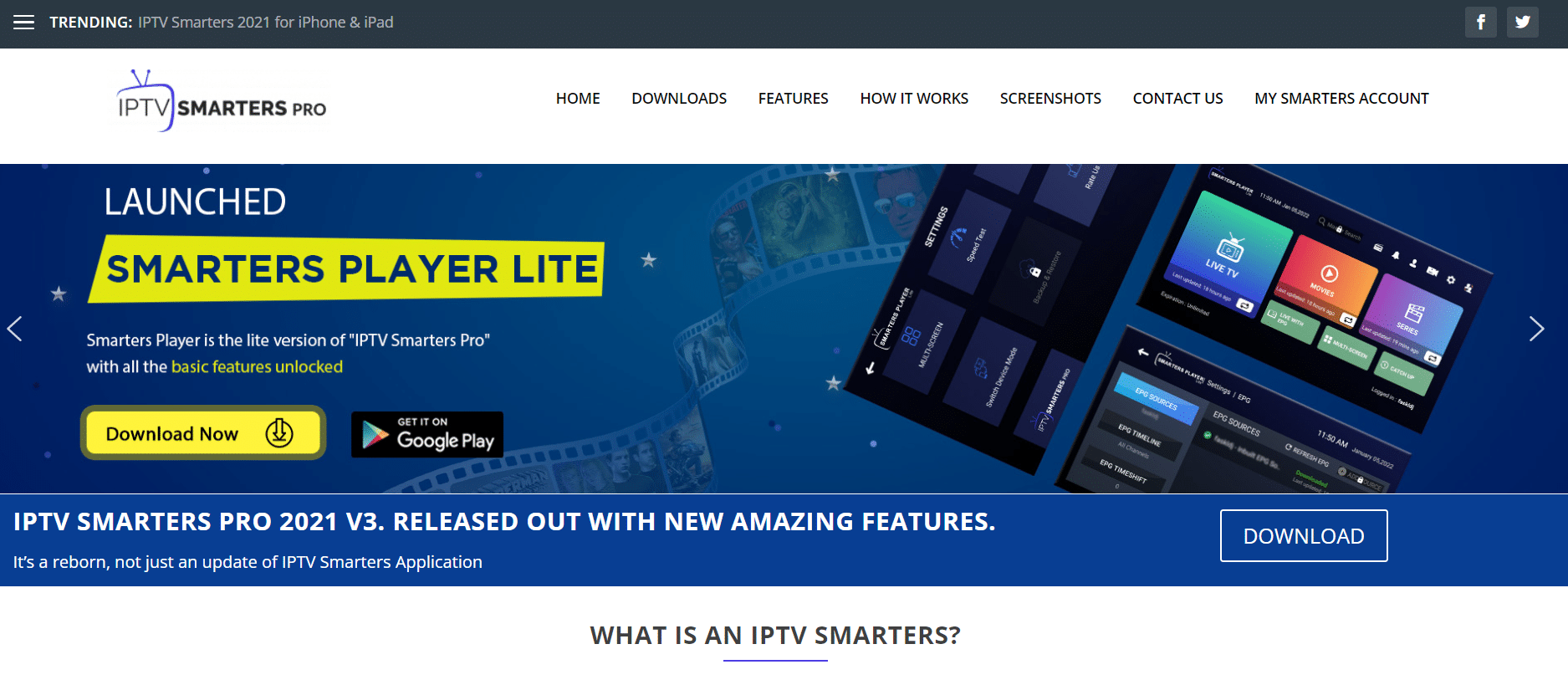
Hier sind die Schritte zur Verwendung von IPTV Smarters unter Windows 10:
1. Starten Sie die Anwendung IPTV Smarters Players auf Ihrem System.
2. Klicken Sie auf den Abschnitt Konto .
3. Melden Sie sich mit Ihren Daten an und fahren Sie fort, nachdem Sie die erforderlichen Daten ausgefüllt haben.
Hinweis: Stellen Sie sicher, dass Sie die Kindersicherungs-PIN aktualisieren , während Sie das Konto einrichten.
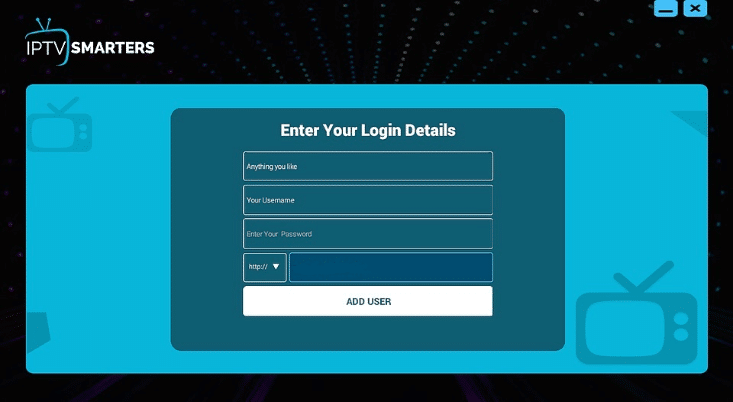
4. Gehen Sie zum Startbildschirm. Wählen Sie den gewünschten Webinhalt aus , um mit der Wiedergabe zu beginnen.
13. Plex
Plex ist auch einer der besten kostenlosen IPTV-Player für Windows-Betriebssysteme. Es hat die schickste Schnittstelle unter allen IPTV-Playern auf unserer Liste. Es kann fast Mediendateien ohne externes Plugin unterstützen. Webinhalte sind hier leicht zu finden . Außerdem ist personalisiertes Streaming möglich. In Ergänzung,
- Es bietet kostenloses Streaming von fast 100+ Kanälen .
- Die Qualität der Streams ist für alle Geräte und Formate viel höher.
- Die Player -Kompatibilität ist die beste unter allen anderen Plattformen.
- Auf dem Player sind mehr als 200 Filme und Serien kostenlos verfügbar.
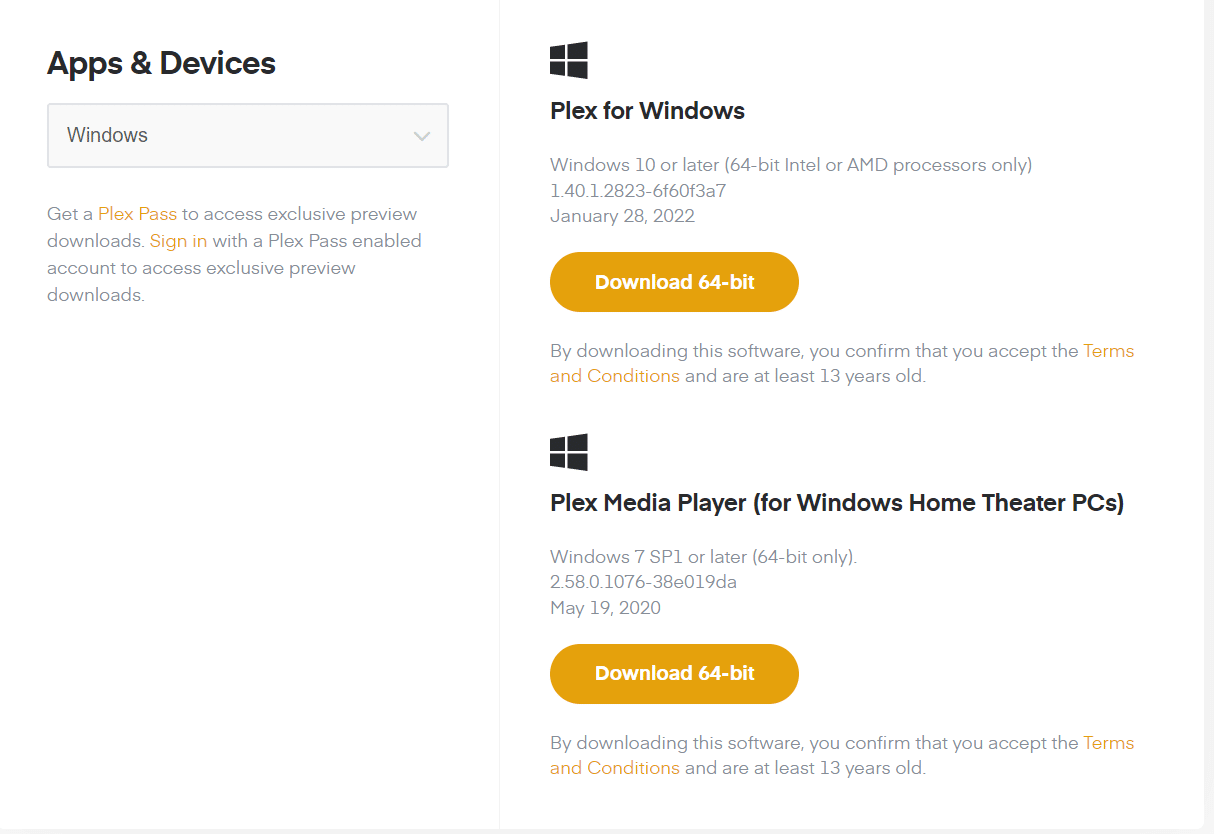
Befolgen Sie diese Schritte, um den Plex-Player zu verwenden:
1. Öffnen Sie die Plex -Anwendung auf Ihrem System.
2. Melden Sie sich für ein Plex-Konto an und installieren Sie den Plex-Medienserver nach dem Herunterladen.
3. Öffnen Sie den Cigaras IPTV-Kanal, nachdem Sie ihn von hier heruntergeladen und installiert haben.
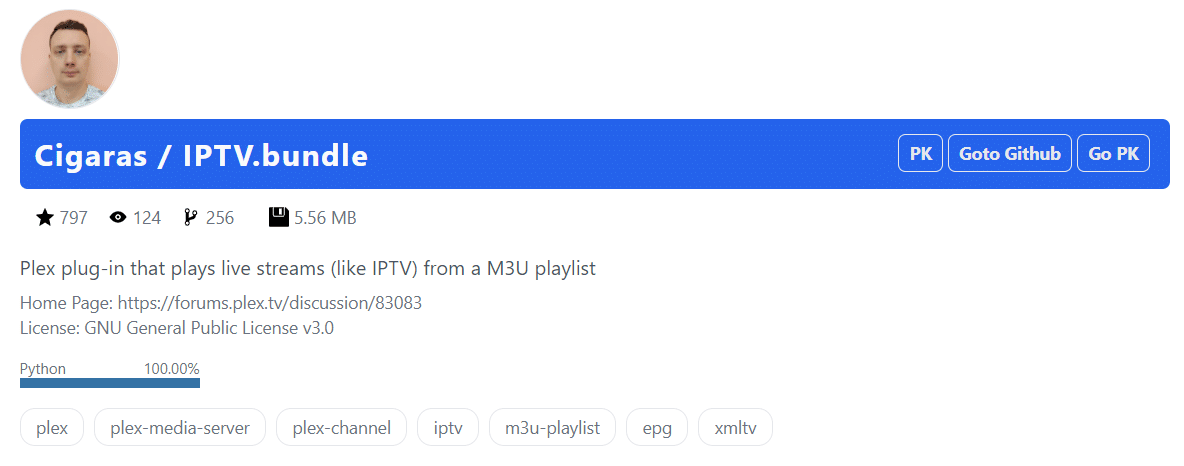
4. Wählen Sie die Kanäle unter der Kategorie Online-Inhalte aus .
5. Klicken Sie auf das IPTV-Addon und gehen Sie zu Einstellungen.
6. Fügen Sie die URL der M3U-Datei ein und klicken Sie auf Speichern.
7. Überprüfen Sie nun die Kanäle und fügen Sie sie Ihrer Wiedergabeliste hinzu, um sie anzusehen.
Lesen Sie auch: Fehler TVAPP-00100 auf Xfinity Stream beheben
14. Televizo-IPTV-Player
Der Televizo-Player ist ein weiterer kostenloser IPTV-Player, der für Android entwickelt wurde, aber auch mit dem Android-Emulator unter Windows gut funktioniert. Dieser Player unterstützt mehrere Audioformate und ist genauso effizient wie IPTV Smarters Player. Es deckt alle VOD- und Live-Sendungen von TV und anderen Anbietern ab. Darüber hinaus ist Televizo werbefrei und kostenlos . Einige bemerkenswerte Funktionen dieser App sind:
- Bietet eine gut ausgestattete Schnittstelle für Telefon, Tablet, Fernseher und Set-Top-Box
- Unbegrenztes Hinzufügen von Wiedergabelisten in M3U- oder Xtream-Codeformaten .
- Unterstützt eine breite Palette von Streams von HLS , RTMP , UDP und vielen mehr.
- Untertitel und Kindersicherungsfunktionen sind ebenfalls verfügbar
- Das Hinzufügen zu Favoriten und das Blockieren bestimmter Kanäle ist in diesem Player möglich
- Es können verschiedene Erscheinungsbilder für die Oberfläche ausgewählt werden.
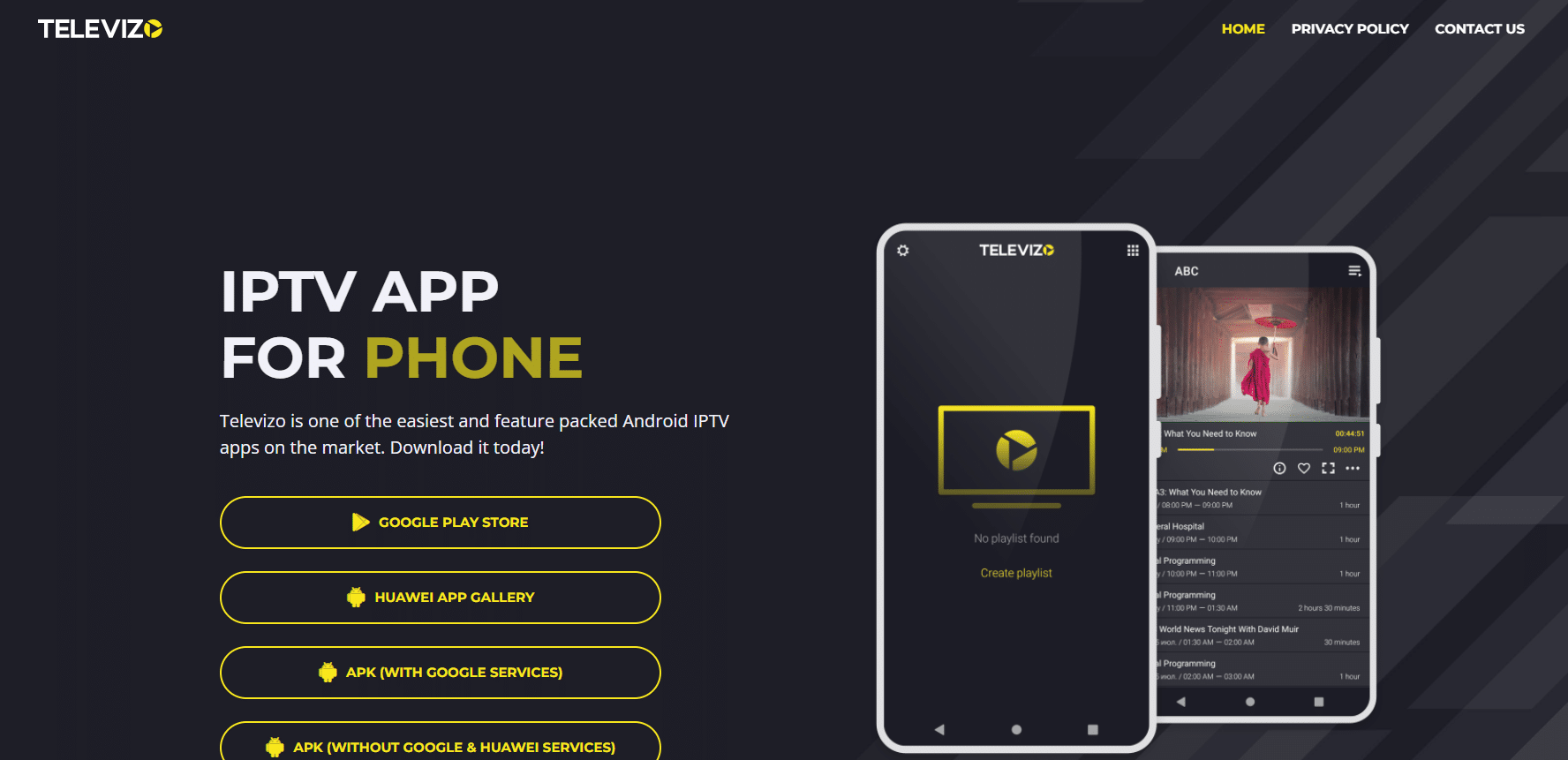
So verwenden Sie Televizo auf Ihrem PC:
1. Öffnen Sie die Televizo- App auf Ihrem System.
2. Wählen Sie die Option Wiedergabeliste erstellen .
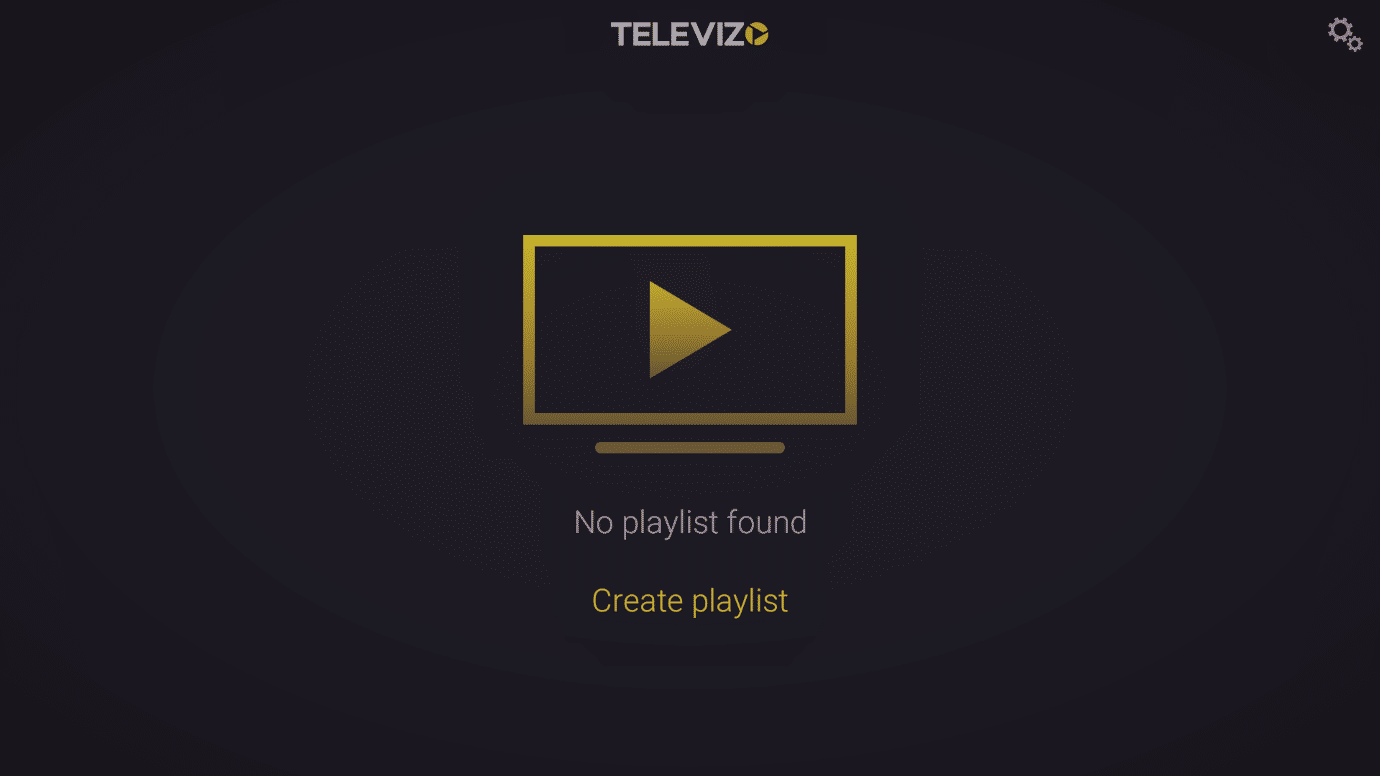
3. Wählen Sie eine der beiden Optionen aus.
- Neue M3U-Playlist
- Neue Playlist mit Xtream-Codes
4. Erstellen Sie Ihre Playlist und laden Sie das oben gewählte Dateiformat .
5. Die Kanalliste wird auf dem Bildschirm angezeigt. Klicken Sie auf Ihren bevorzugten Kanal und starten Sie die Wiedergabe.
15. XCIPTV-Player
XCIPTV Player ist der beste anpassbare Player, der mit integrierten Playern wie Exo Player und VLC Player und Adaptive HLS-Streaming ausgestattet ist. Dieser Player verfügt über eine benutzerfreundliche Oberfläche und eine Android-Fernbedienungsfunktion .
Hinweis: Wie andere kostenlose IPTV-Player kann dieser unter Windows mit Hilfe der Android-Emulator-Software verwendet werden.
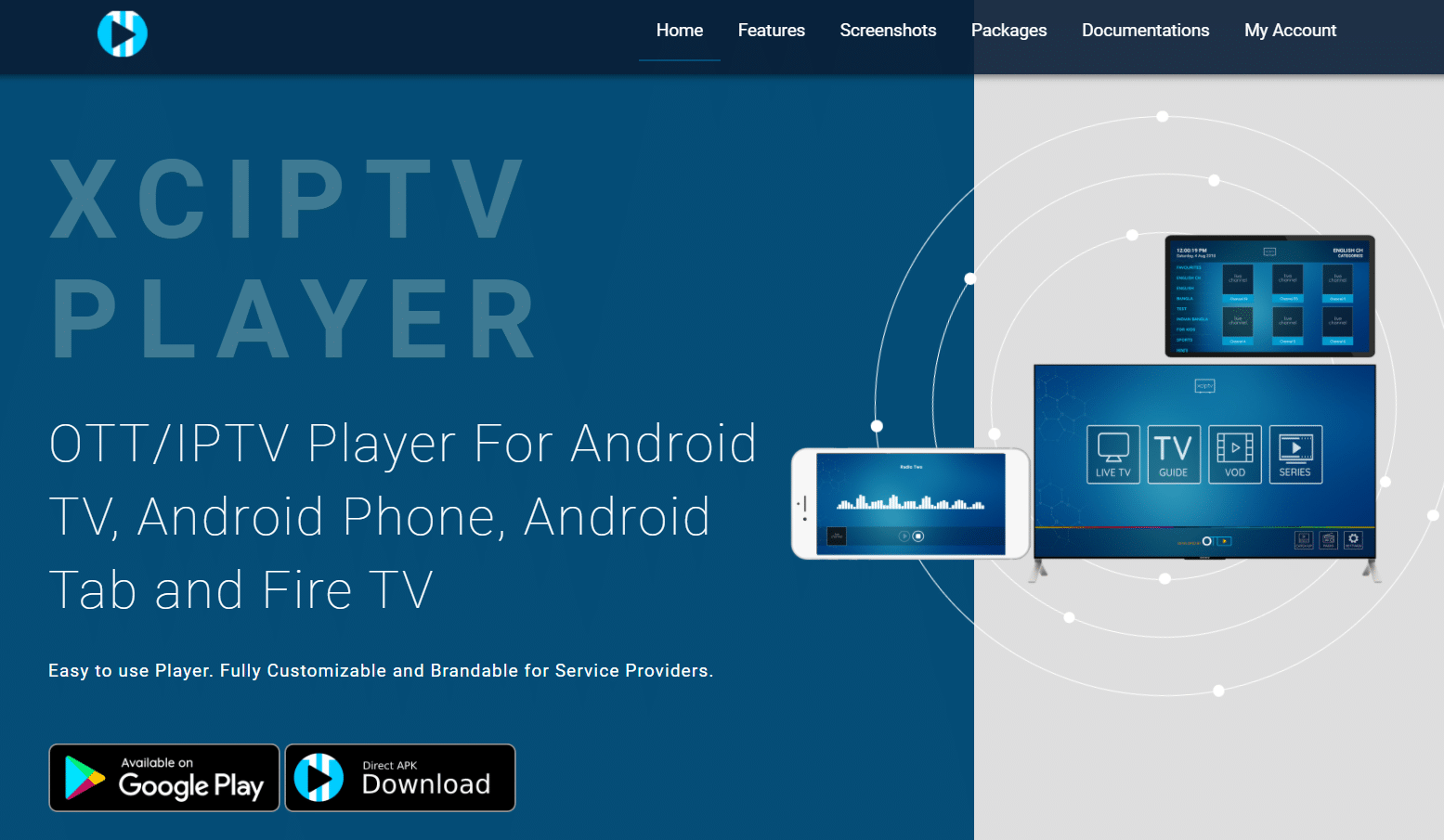
Zu den Vorteilen der Verwendung von XCIPTV Player gehören:
- Unterstützt ein eingebautes VPN mit dem IMDB-Infobereich .
- Aufzeichnungen können im internen und externen Speicher geplant werden .
- Unterstützt EPG für Xtream-Codes, die mit API-, EZServer- und M3U-URL-Formaten kompatibel sind.
- Bietet Sicherungs- und Wiederherstellungsoptionen für mehrere Geräte.
- Bietet außerdem ein Selbstverwaltungsportal für Wartung, Benachrichtigung und Nachrichten.
- Für die EPG-Ansicht können auch Programmerinnerungen eingestellt werden.
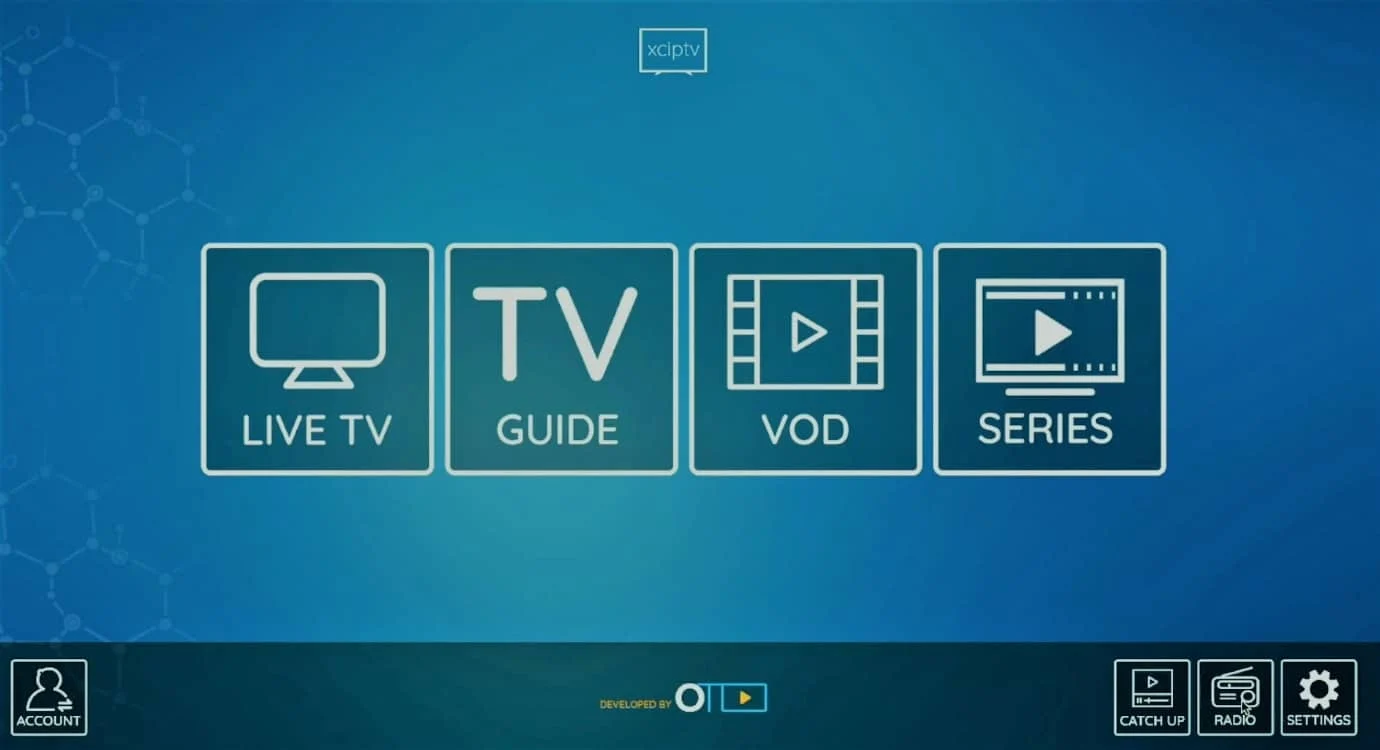
Empfohlen:
- So beheben Sie den Roblox-Fehler 279
- Top 10 der besten Kodi-Linux-Distributionen
- Beheben Sie, dass die Familienfreigabe von YouTube TV nicht funktioniert
- So beheben Sie, dass Xbox One mich immer wieder abmeldet
Dies sind einige der besten kostenlosen IPTV-Player für die Windows-Umgebung. Wenn Sie diesen Artikel hilfreich fanden, teilen Sie ihn mit Ihren Freunden und Ihrer Familie. Besuchen Sie unsere Seite für weitere coole Tipps und Tricks und hinterlassen Sie unten Ihre Kommentare.
